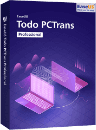![]() Hauptinhalt:
Hauptinhalt:
![]() Kundenbewertungen
Kundenbewertungen
Zusammenfassung:
In diesem Artikel zeigen wir Ihnen, wie man Dateien zwischen Computern mit dem EaseUS Datein Verschieben Programm verschieben kann. EaseUS Todo PCTrans als eine der besten PC Transfer Software kann Dateien von einem Computer auf den anderen einfach austauschen.
Wie kann man Dateien zwischen Computern freigeben/verschieben?

Wie kann man Dateien ohne WiFi und Bluetooth zwischen verschiedenen PCs übertragen? Kann man nur Dateien zuerst auf ein Laufwerk kopieren und dann in einen anderen PC einfügen? Das geht, aber es ist komplex und kann eine lange Zeit dauern. Wenn Sie eine einfachere Lösung wollen, können Sie in diesem Artikel eine erfahren.
Was Sie brauchen, ist nur eine Datenübertragungssoftware. EaseUS Todo PCTrans ist geeignet für Sie. Solange sich die Computer unter einem gleichen WLAN befinden, können Benutzer durch diese Software Dateien zwischen PCs schnell übertragen. Alle Windows Systeme werden unterstützt. Das heißt, Dateien können unter verschiedenen Systemen übertragen werden, z.B., von einem Windows 7 PC auf einen Windows 10 PC zu verschieben. Jetzt laden Sie diese Software kostenlos herunter und installieren Sie die auf beiden Computern.
Hinweis: Wenn Sie Dateien/Programme zwischen Festplatten verschieben oder das System auf einem neuen PC übertragen wollen, kann diese Software Ihnen auch helfen
So können Sie Dateien zwischen Computern verschieben
Wenn Sie eine effiziente Methode benötigen, um Zeit und Energie für die Übertragung von Dateien, Anwendungen oder anderer Software mit Ihren Freunden, Kollegen oder Klassenkameraden zu sparen, ist Ihre beste Wahl die Verwendung einer professionellen Dateiübertragungssoftware.
EaseUS Todo PCTrans bietet 3 Übertragungsmodi:
- PC zu PC: Sie können Dateien, Programm und Systemeinstellungen zwischen PCs über Netzwerk übertragen.
- Sichern und Wiederherstellen: Sie können eine Image-Datei der zu verschiebenden Dateien erstellen und sie auf dem anderen PC wiederherstellen.
- Lokale Übertragung: Sie können Dateien oder installierte Programm zwischen lokalen Datenträgern übertragen, z.B. Programme von Laufwerk C auf D verschieben.
Wenn Sie Dateien mit Ihren Freunden oder Kollegen teilen wollen, schlagen wir Ihnen den ersten Modus. In diesem Artikel nehmen wir auch den als ein Beispiel.
Schritt 1. Verbinden Sie zuerst die zwei Computer mit dem gleichen Netzwerk. Starten Sie EaseUS Todo PCTrans auf beiden Computern.
Schritt 2. Wählen Sie "PC zu PC" aus und klicken Sie auf "Start".
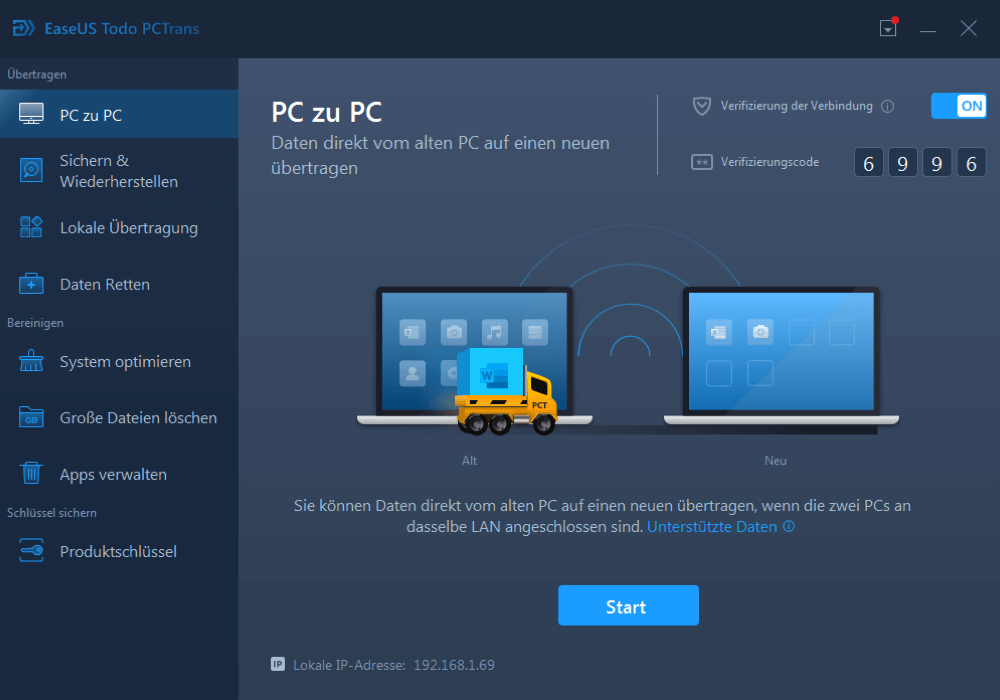
Schritt 3. Sie können die Geräte mit dem Konto-Passwort oder dem Verifizierungscode verbinden. Geben Sie den Code ein und wählen Sie die gewünschte Übertragungsrichtigung aus. Danach klicken Sie auf "Verbinden".

Schritt 4. Hier wählen Sie "Dateien" mit dem Klick auf "Bearbeiten".
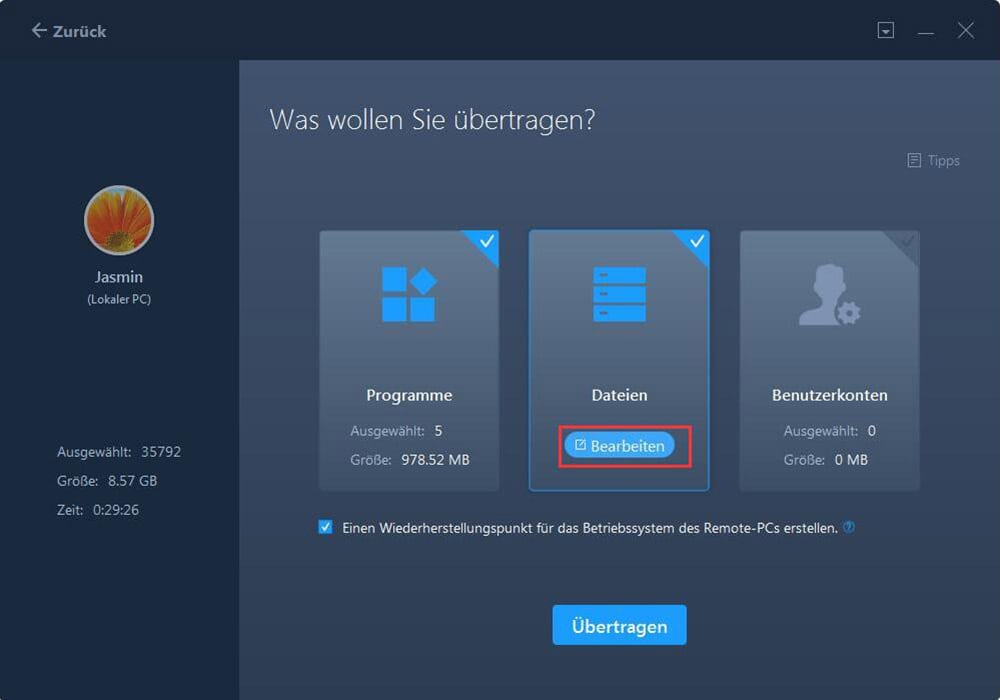
Schritt 5. Dann können Sie die gewünschten Dateien auswählen, welche Sie auf einen anderen Computer übertragen wollen. Dann klicken Sie auf "Fertig stellen".

Schritt 6. Nach der Auswahl klicken Sie auf "Übertragen". Dieser Vorgang kann einige Minuten dauern. Das ist von den Datenmengen abhängig.
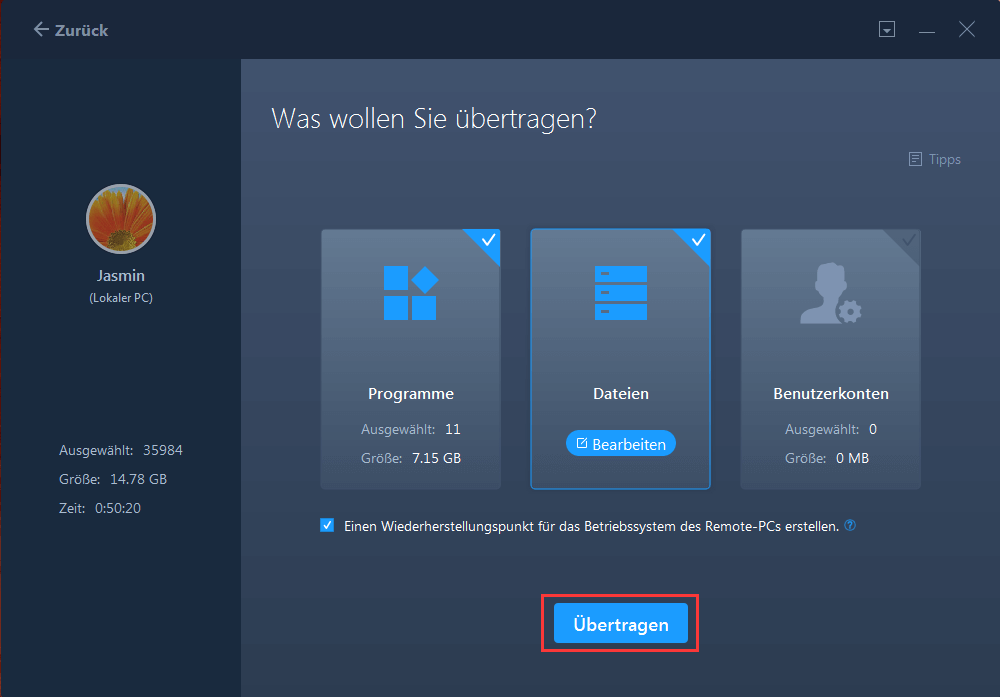
So können Sie Dateien zwischen Computern über Internet freigeben
Eine weitere nützliche Methode zum Übertragen von Daten zwischen PCs ist die Verwendung des Internets. Sie können Ihre PCs direkt mit LAN/WiFi verbinden und dann wichtige Dateien auf den neuen PC übertragen.
Nachfolgend haben wir verschiedene Möglichkeiten zur Dateiübertragung für Sie zusammengestellt:
- Dateien über lokales Netzlaufwerk/NAS übertragen
- Übertragen von Dateien über Cloud-Dienste
- Übertragen von Dateien über E-Mail
- Übertragen von Dateien über Apps wie Skype/WeChat/Instagram, etc.
Und Sie können jetzt die folgenden Richtlinien befolgen, um Dateien über das Internet zu übertragen:
Schritt 1. Verbinden Sie beide PCs mit demselben Netzwerk.
Schritt 2. Loggen Sie sich in Ihre Cloud/Email/Apps ein, die Sie zum Übertragen von Dateien ausgewählt haben, oder öffnen Sie das lokale Netzlaufwerk mit Ihrem Konto.
- Über Cloud/Email/andere Anwendungen
Die Übertragung über Cloud/Email/Anwendungen ist eine nützliche Methode, um Dateien von PC zu PC zu übertragen. Sie unterstützt Google Drive oder Cloud-Geräte für die Übertragung von Dateien über das Netzwerk.
Wenn Sie auf Dateien auf einem anderen Computer zugreifen möchten, können Sie auch Windows-Apps wie Dropbox oder andere Standardanwendungen wählen.
- Über lokales Netzlaufwerk (Nur zum Übertragen von Ordnern)
Die lokale Dateiübertragung ist die häufigste Methode unter dem Internet.
Lokaler PC: Klicken Sie mit der rechten Maustaste auf die Datei > wählen Sie Eigenschaften > Registerkarte Freigabe > Freigabe > Fenster Dateifreigabe
Anderer PC: Datei-Explorer > Netzwerk > Netzwerkerkennung > Netzwerkerkennung und Dateifreigabe einschalten
Schritt 3. Wählen Sie die zu übertragenden Dateien aus und senden Sie sie an einen neuen PC oder kopieren Sie sie auf das lokale Netzlaufwerk. Empfangen und speichern Sie übertragene Dateien auf einem neuen PC.
Weitere Artikel & Tipps:
-
Wie kann man unter Windows 11/10 installierte Apps auf andere Festplatte übertragen?
![Artikelschreiber]() Mako / 2024-03-20
Mako / 2024-03-20 -
Windows Easy Transfer: Übertragen von Windows 7 auf Windows 10/11
![Artikelschreiber]() Katrin / 2024-03-20
Katrin / 2024-03-20